CORRECÇÃO: “Opa! Ocorreu um problema ao visualizar este documento ”Erro do Google Drive
Uma das grandes vantagens do armazenamento na nuvem do Google Drive (GD) é que ele não apenas armazena arquivos, mas permite que você abra (ou visualize) formatos compatíveis. No entanto, alguns usuários do Google Drive afirmaram que um " Whoops! Houve um problema ao visualizar este documento ”mensagem de erro aparece quando eles tentam abrir arquivos com o visualizador do GD. O Google Drive exibe uma opção de download para o arquivo que não abre. Se você encontrou o mesmo problema de GD, aqui estão algumas possíveis resoluções para ele.
O Google Drive não visualiza o documento
- Converter o arquivo em um formato compatível com o visualizador do Google Drive
- Comprimir ou dividir o arquivo
- Abra o Google Drive em outro navegador
- Atualize seu navegador
- Limpar o cache do seu navegador
- Desligue as extensões do navegador
- Sair da conta do Google Drive
1. Converter o arquivo em um formato de visualizador do Google Drive compatível
Primeiro, observe que o visualizador do Google Drive é compatível com um número relativamente limitado de formatos de arquivo. Dessa forma, pode ser que você esteja tentando abrir um formato de arquivo incompatível no Google Drive. Naturalmente, é possível abrir formatos nativos do Documentos, Planilhas, Apresentações, Formulários e Desenhos do Google no GD. No entanto, o GD não suporta muitos formatos de arquivo de software de terceiros. Estes são alguns dos formatos de áudio, vídeo, imagem, texto, Adobe e Microsoft Office que você pode abrir no Google Drive.
- Áudio: MP3, M4A, WAV e OGG
- Microsoft Office: DOC, DOCX, XLS, XLSX, PPT e PPTX
- Texto: TXT
- Imagem: JPEG, PNG, BMP, TIFF, WEBP e GIF
- Vídeo: WMV, AVI, MOV, OGG, MPEG, MPEG4 e FLV
- Adobe: PDF, PSD e AI
Você pode converter formatos incompatíveis de arquivos de apresentações, documentos e planilhas em formatos nativos do Google no GD. Para fazer isso, clique com o botão direito do mouse no arquivo incompatível no Google Drive e selecione a opção Abrir com . Em seguida, selecione para abri-lo com folhas, documentos ou slides. Isso criará uma segunda cópia da planilha, documento ou apresentação em um formato nativo compatível que você pode visualizar no GD.
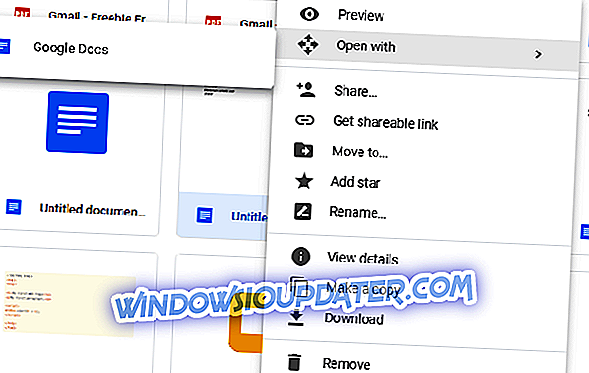
No entanto, você precisará utilizar um aplicativo da Web de conversão de arquivos para converter arquivos de imagem, vídeo e áudio em formatos compatíveis. Confira o aplicativo Online-Convert.com com o qual você pode converter arquivos para uma variedade de formatos alternativos. Abra esta página, selecione um formato de destino em um dos menus suspensos e clique em Ir para abrir o utilitário de conversão de arquivos mostrado no instantâneo abaixo. Em seguida, você pode pressionar os botões Escolher e Converter para converter um arquivo selecionado.
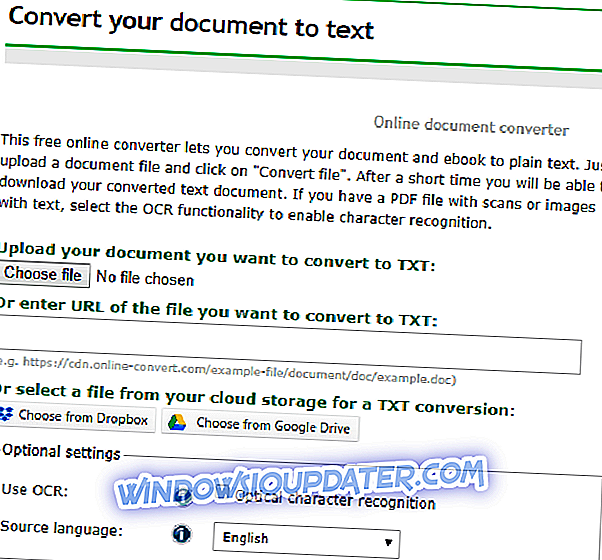
2. Comprimir ou dividir o arquivo
Observe que o Google Drive também tem limites de tamanho de arquivo para documentos e apresentações. Assim, o visualizador de GD pode não abrir documentos e apresentações que eclipse as restrições de tamanho de arquivo. O GD restringe os documentos do Documentos do Google a 50 MB e os arquivos de apresentação de slides a 100 MB.
Assim, compactar ou dividir um arquivo para reduzir o tamanho do arquivo pode corrigir o erro de visualização de documentos do Google Drive. Você pode dividir um documento de texto em dois ou mais arquivos com o software mencionado neste post. Para compactar arquivos, confira o aplicativo da web WeCompress. Esse aplicativo da Web comprime os formatos de arquivo do PowerPoint, Word, Excel e PDF.
3. Abra o Google Drive em outro navegador
Você pode achar que o Google Drive visualiza arquivos ok em um navegador alternativo. Então, abra o arquivo no Google Drive em outro navegador compatível. Chrome, Firefox, Internet Explorer, Edge e Safari são quatro navegadores nos quais você pode utilizar o GD.
4. Atualize seu navegador
Tenha em atenção que a compatibilidade com o Google Drive também se limita às duas versões mais atualizadas dos respetivos navegadores suportados. Assim, o visualizador do Google Drive pode não abrir documentos se o seu navegador não for atualizado. Você pode atualizar o Chrome pressionando o botão Personalizar o Google Chrome, clicando em Ajuda e selecionando Sobre o Google Chrome . O Chrome procurará atualizações.
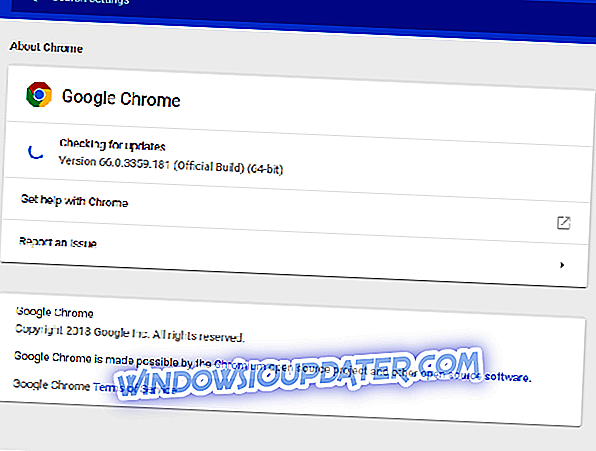
5. Limpe o cache do seu navegador
A limpeza de caches do navegador corrompidos pode corrigir problemas de carregamento e formatação em sites. Por isso, também pode valer a pena limpar o cache de navegação quando o Google Drive não visualizar documentos. É assim que você pode limpar caches para vários navegadores com o CCleaner freeware.
- Primeiro, pressione o botão Download no site oficial para salvar o assistente de configuração do CCleaner.
- Abra o assistente de configuração para instalar o CCleaner.
- Abra o CCleaner e selecione Cleaner à esquerda de sua janela.
- Marque a caixa de seleção Cache da Internet do seu navegador na guia Windows ou Aplicativos.
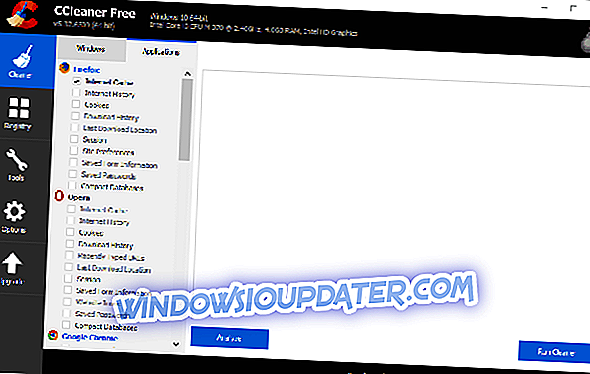
- Pressione o botão Analyze para analisar o cache do navegador.
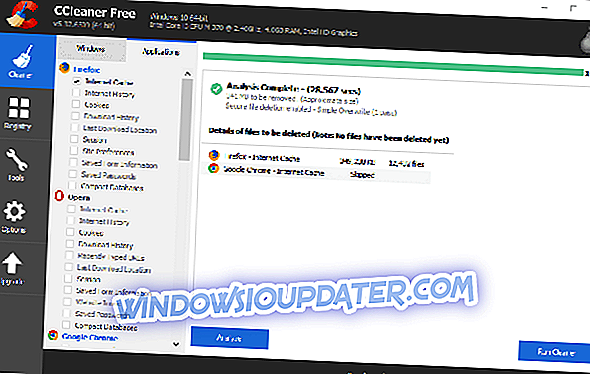
- Em seguida, pressione o botão Run Cleaner para limpar o cache.
6. Desligue as extensões do navegador
O erro de visualização do arquivo do Google Drive pode ter algo a ver com as extensões do navegador. Para garantir que não é o caso, desligue todos os ramais do seu navegador. Você também pode desativar extensões para vários navegadores com o CCleaner. Clique em Ferramentas e Plugins de Navegador no CCleaner para abrir as listas de extensões para seus navegadores como no instantâneo abaixo. Em seguida, você pode selecionar várias extensões pressionando a tecla Ctrl e pressionando o botão Desativar para desativá-las.
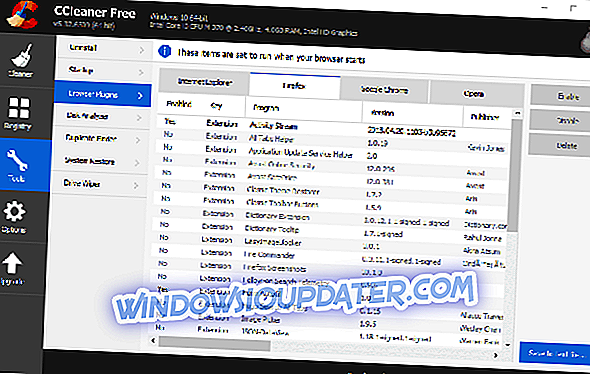
7. Sair da conta do Google Drive
Alguns usuários do GD também confirmaram que corrigiram o erro de visualização do arquivo ao sair de suas contas do Google Drive. Clique no botão da conta do Google no canto superior direito do GD e selecione a opção Sair . Em seguida, você pode fazer login novamente no Google Drive. O GD pode então visualizar seus arquivos conforme necessário.
Algumas das resoluções acima provavelmente irão corrigir o " Whoops! Houve um erro ao visualizar este documento ”. Além dessas resoluções, a desativação do software antivírus e dos firewalls também pode resolver o problema de visualização de arquivos do Google Drive.


